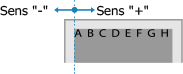Réglage de la position d’impression
Si le texte ou les images sont imprimés de manière décentrée ou en dehors de la plage imprimable, vous pouvez ajuster la position d’impression pour améliorer les résultats d’impression.
Vous pouvez spécifier la direction et la largeur du réglage pour chaque source de papier et chaque côté d’impression (recto et verso).
Vous pouvez spécifier la direction et la largeur du réglage pour chaque source de papier et chaque côté d’impression (recto et verso).
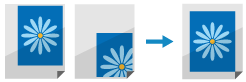
Utilisez le panneau de commande pour effectuer le réglage. Vous ne pouvez pas effectuer de réglage à l’aide de l’interface utilisateur distante depuis un ordinateur.
1
Sur le panneau de commande, appuyez sur [Menu] dans l'écran [Accueil]. Écran [Accueil]
2
Appuyez sur [Réglages/Maintenance]  [Ajuster la qualité de l'image]
[Ajuster la qualité de l'image]  [Régler la position d'impression].
[Régler la position d'impression].
 [Ajuster la qualité de l'image]
[Ajuster la qualité de l'image]  [Régler la position d'impression].
[Régler la position d'impression].L'écran [Régler la position d'impression] s'affiche.
3
Sélectionnez la source de papier pour laquelle vous souhaitez régler la position d’impression.
4
Sélectionnez une combinaison de la direction de réglage et du côté d’impression.
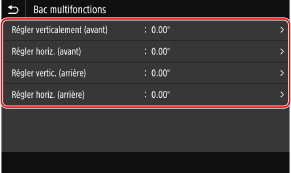
Exemple : Lors du réglage de la position d’impression du recto du papier dans le sens vertical
Sélectionnez [Régler verticalement (avant)].
Sélectionnez [Régler verticalement (avant)].
5
Saisissez la valeur de réglage et appuyez sur [Appliquer].
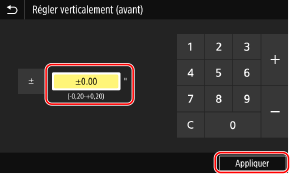
Spécifiez la direction du réglage à l’aide de + et -, et spécifiez la largeur du réglage en unités de 0,01" (0,1 mm).
 Réglage vertical
Réglage vertical
Spécifiez la largeur de réglage en sélectionnant une valeur positive pour un réglage vers le bas sur le papier ou une valeur négative pour un réglage vers le haut sur le papier.
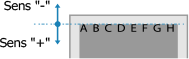
 Réglage horizontal
Réglage horizontal
Spécifiez la largeur de réglage en sélectionnant une valeur positive pour un réglage vers la droite du papier ou une valeur négative pour un réglage vers la gauche du papier.